文档
在“文档”页面上,可以管理用于创建新分析(文档)的默认设置。当您在 Spotfire 中打开新数据并创建新文档时这些设置通常会生效。
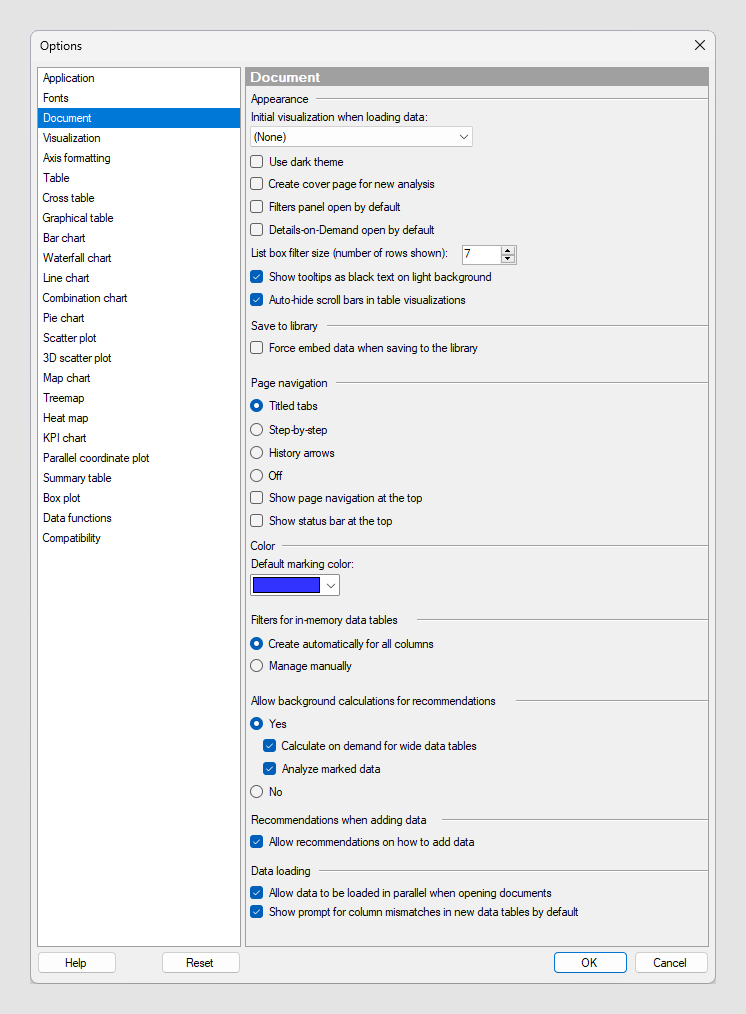
| 选项 | 说明 |
|---|---|
| 加载数据时的初始图表 | 选择在加载新数据时何种图表应作为默认显示的图表。每次添加新数据表时,都会创建一个新页面以显示默认图表。如果您不希望在加载新数据时创建默认图表,请选择(无)。相反,将打开“分析中的数据”浮出控件。 注: 当向 Spotfire 中加载地图数据时,初始图表始终为地图。
|
| 使用深色主题 | 指定创建新分析时将深色主题用作默认主题。 |
| 为新分析创建封面 | 选择在创建新分析时默认是否应创建封面。 |
| 默认情况下打开筛选器面板 | 选择在创建新分析时是否应打开筛选器面板。 |
| 默认情况下打开按需查看详细信息 | 选择在创建新分析时是否应打开按需查看详细信息。 |
| 列表框筛选器大小(显示的行数) | 键入或单击您要显示在列表框筛选器中的行数。 |
| 在浅色背景上以黑色文本显示工具提示 | 选中此复选框可在浅色背景上以黑色文本显示工具提示,而不是在黑色背景上以默认的白色文本显示工具提示。 |
| 在可视化表中自动隐藏滚动条 | 如果想要表格可视化中的滚动条仅在鼠标悬浮时显示,请选中此复选框。如果清除复选框,那么滚动条将一直显示在表格可视化中,但其中有些内容不适合显示在屏幕上。 |
| 保存到库 | |
| 保存到库时强制嵌入数据 | 此设置指定所有链接的内存中源的数据加载设置都将被覆盖,并在保存到库中时嵌入所有内存中数据表。如果您是在将包含内存中数据的分析保存到库并且并非所有分析的最终用户有权访问原始数据源,嵌入所有数据可能会很有用。请参见为 Spotfire web 客户端准备分析,了解一些有用的提示。但是,对链接的源使用“存储的数据”或“可能时使用新数据”选项,往往也可以获得同样的效果,却不会丢失与原始数据源的连接,也不会强制嵌入最终表。 注: 管理员可以通过使用偏好设置更改默认设置,或者在保存到库时强制嵌入内存中的数据。为了确保库的所有用户都可以使用所有数据,可能需要这样做。可以在“管理器”中“偏好”选项卡的“应用程序”>“LibraryPreferences”下访问偏好设置。
|
| 页面导航 | 选择在创建新分析时是使用“带标题的选项卡”、“逐步设置”还是“历史箭头”页面导航作为默认值。或者,也可以选择“关闭”作为默认选项,也就是说,关闭导航模式。如果选择“关闭”,则必须使用操作控件来处理导航。有关使用不同导航模式的更多信息,请参见页面和布局和引导式分析。
|
| 在顶部显示页面导航 | 如果您希望将页面导航放置在分析中的图表上方,请选择此选项。 |
| 在顶部显示状态栏 | 如果您希望将状态栏放置在分析中的图表上方,请选择此选项。 |
| 默认标记颜色 | 选择应用作已标记项目默认值的颜色。 |
| 内存中的数据表的筛选器 | 此设置可指定是否应对新的内存中的数据表自动创建筛选器。数据库中的数据表始终手动管理。 |
| 对所有列自动创建 | 选择此选项可对所有列自动创建筛选器。 |
| 手动管理 | 选择此选项可手动管理筛选器。 |
| Allow background calculations for recommendations | 此设置指定是否运行自动计算以根据您的数据提供更多建议。如果启用,系统将在后台运行计算,尝试查找选定列与数据中其他列之间的关系,以便您可以同时呈现这些关系。此外,系统将对数据进行分析,以找到清理列值的机会,或者找到与其他数据表的可能关系。 |
| 是 | 选择此选项可以获得关于如何可视化所选数据的建议,也可以启用其他类型的建议(参见上文)。 |
| 对宽数据表进行按需计算 | 选择此复选框可在进行选择时仅触发后台计算。如果您的数据表包含众多列,则此选项可提高性能。 |
| 分析已标记的数据 | 选择此选项可以获取在图表中显示已标记与未标记数据之间关系的建议。 |
| 否 | 选择此选项可关闭所有后台计算。您仍然会看到系统基于您选择的数据提供的建议图表,但系统不会自动搜索其他类型的建议。 |
| 添加数据时的建议 | |
| 允许就如何添加数据提出建议 | 选择此复选框,可获得关于如何在添加数据工作流程的最后一步(汇总视图)中添加数据的建议。例如,如果一个新的数据源与一个现有的数据表匹配,可能会建议您将新数据作为新行添加,而不是作为单独的数据表添加。可能还会建议您将多个 Excel 文件中的数据合并成一个数据表。清除此复选框,永不显示任何数据建议。 |
| 数据加载 | |
| 打开文档时允许并行加载数据 | 选择此选项可允许在独立线程上加载来自不同数据源的导入数据。当打开包含许多数据源的文档时,此设置可能会加快数据加载速度;如果运行缓慢,它还会在进度对话框中提供更好的反馈。如果清除该复选框,将按顺序依次加载所有数据源。管理员可以根据环境需要为您的组织关闭此设置。 |
| 默认情况下,针对新数据表中不匹配的列显示提示 | 如果替换数据时数据匹配中存在不一致,则选择此选项可显示“替换列 - 匹配列”对话框(仅限已安装的客户端)。利用该对话框可以在新旧数据中的列之间进行手动匹配。清除此复选框会仅进行自动匹配,并跳过所有手动问题。即使默认启用手动匹配,您也可以在“数据画布”中特定数据表的“设置”中为该数据表将其关闭。 |
| 重置 | 将此页面中的所有属性重置为默认值。请注意,管理员可以配置服务器上某些用户组的默认设置。如果您属于此组的成员,当您按“重置”按钮时此页面中的选项将被设置成为那些默认值。 |
父主题: 选项